实战:通过图形界面工具gitk来查看版本历史-20211011
目录文章目录目录写在前面`实验环境`1、使用gitk命令打开git图形化界面1.Patch和Tree的区别2.Author和Commiter的区别3.Parent,Child,Branches的功能2、可以定制gitk3、gitk图形化的功能还有很多:可以加标签4、gitk 后面可以跟上文件的路径, 这样能看单个文件的修改历史的具体内容。非常有用。5、建议大家使用一些第三方的工具: `gitkar
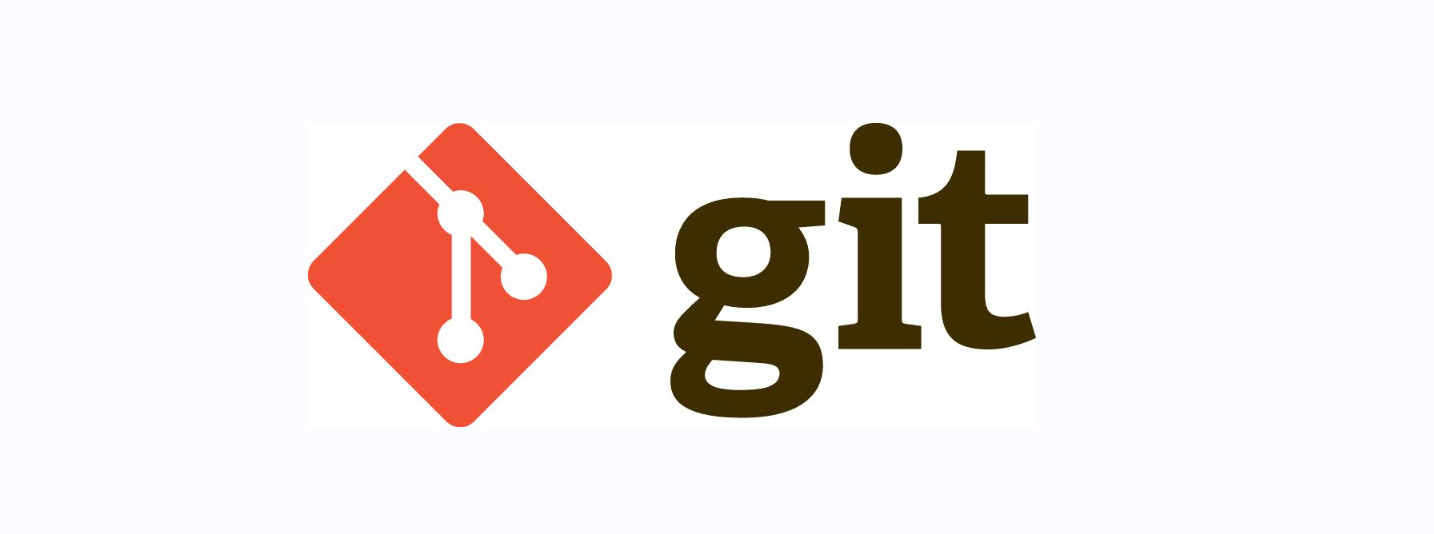
目录
文章目录
写在前面
本文,我将带你实战演示通过图形界面工具gitk来查看版本历史实验。
我的博客主旨:我希望每一个人拿着我的博客都可以做出实验现象,先把实验做出来,然后再结合理论知识更深层次去理解技术点,这样学习起来才有乐趣和动力。并且,我的博客内容步骤是很完整的,也分享源码和实验用到的软件,希望能和大家一起共同进步!
各位小伙伴在实际操作过程中如有什么疑问,可随时联系本人免费帮您解决问题:
-
个人微信二维码:x2675263825 (舍得), qq:2675263825。

-
个人博客地址:www.onlyonexl.cn
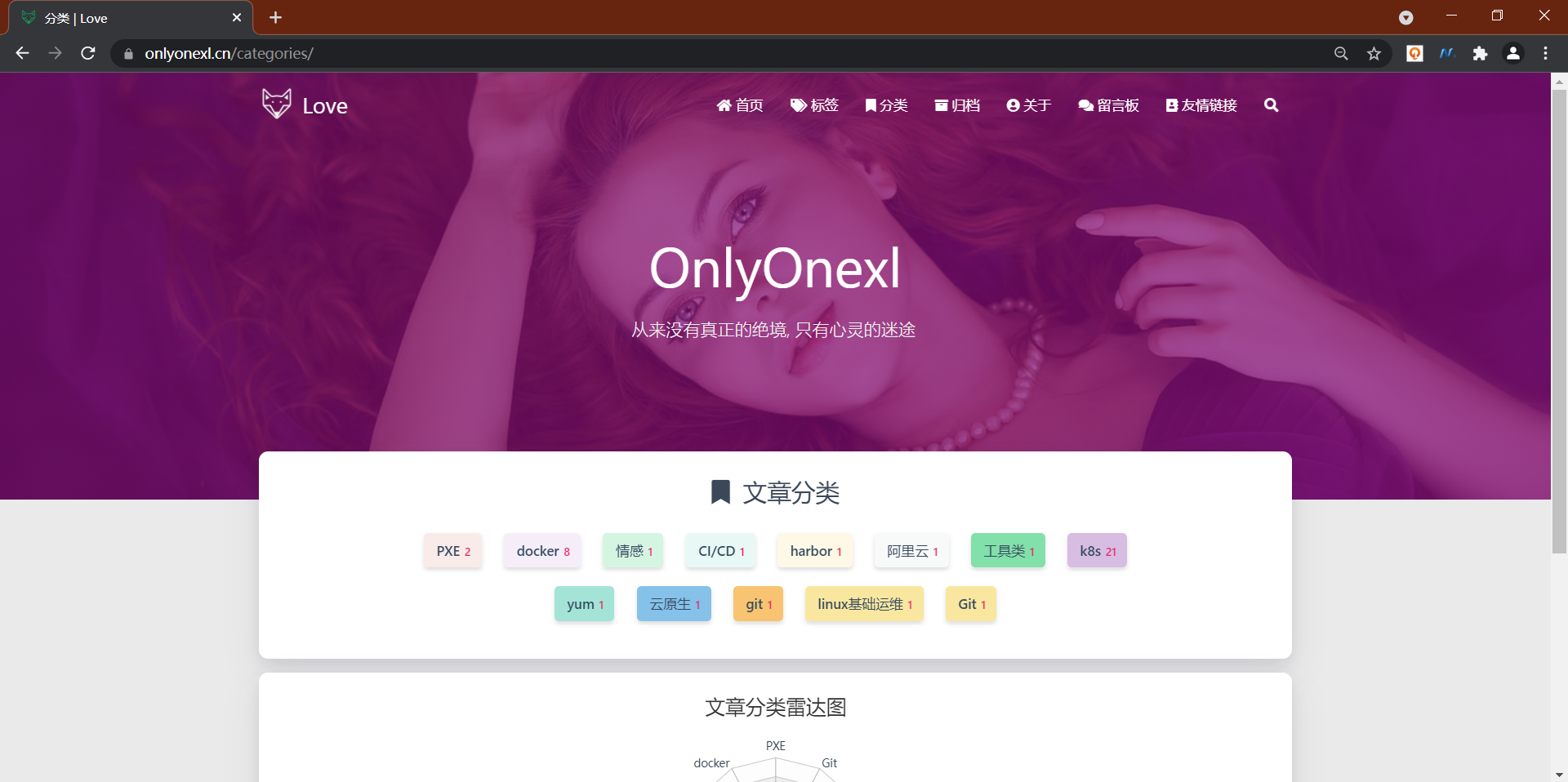
-
个人微信公众号:云原生架构师实战

-
个人csdn
https://blog.csdn.net/weixin_39246554?spm=1010.2135.3001.5421
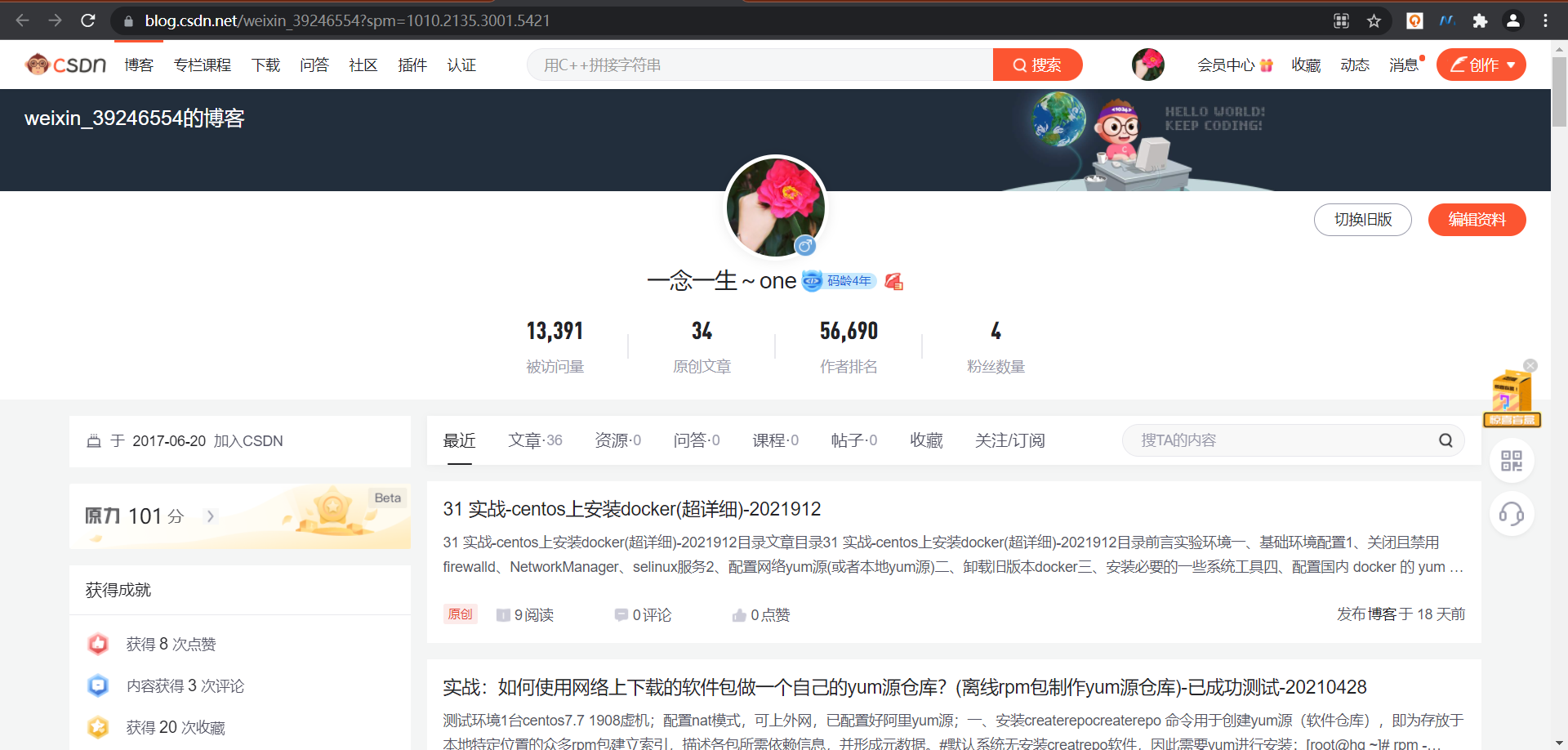
实验环境
win10
$ git version
git version 2.17.0.windows.1
1、使用gitk命令打开git图形化界面
gitk

首先来认识下gitk界面的一些功能:
1.Patch和Tree的区别
Patch这里会显示新增的文件,点击文件后,只显示新增文件内容,前面有+号标识:
Tree这里会显示该当前仓库目录级别,点击文件后,会显示该文件的all信息;
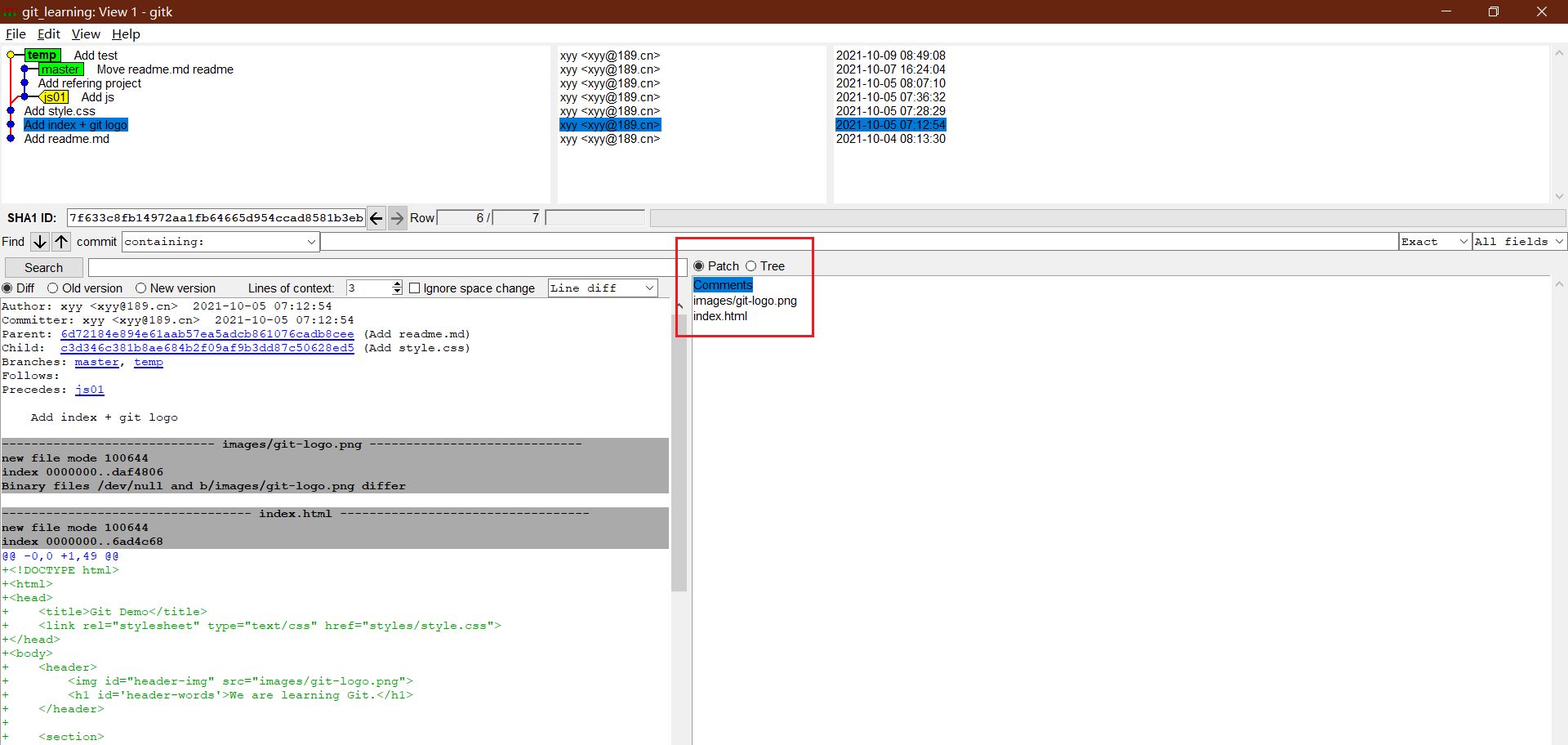
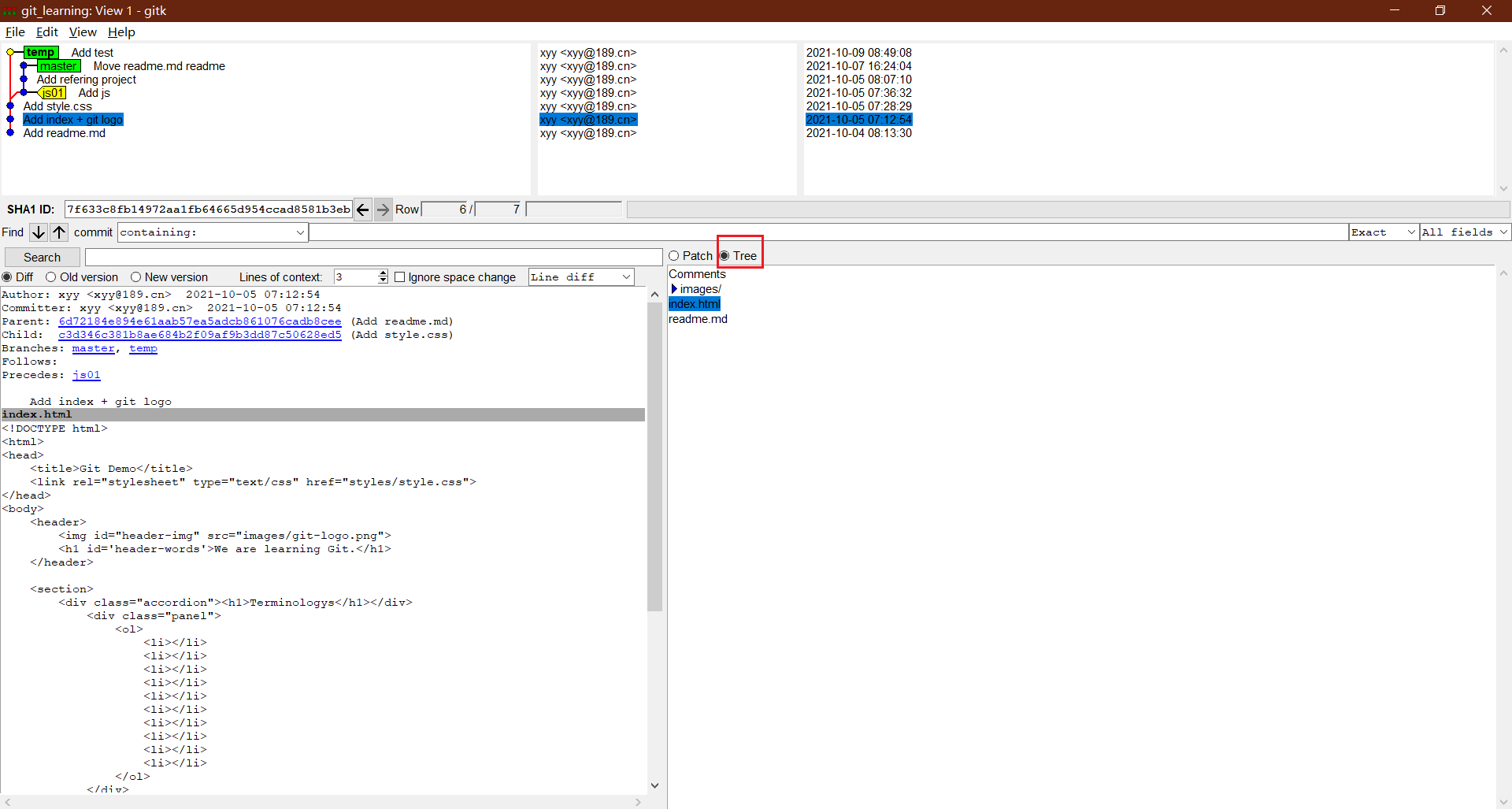
2.Author和Commiter的区别
有这么个情况:在别的分支有一个非常好的commiter,你特别想把它拿过来来作为自己分支的一次commit,git考虑到为了保护版权,你本次提交你就是此次提交的committer,但原来作者是会保留的,因此就存在了Author和Committer这2种身份类型了。
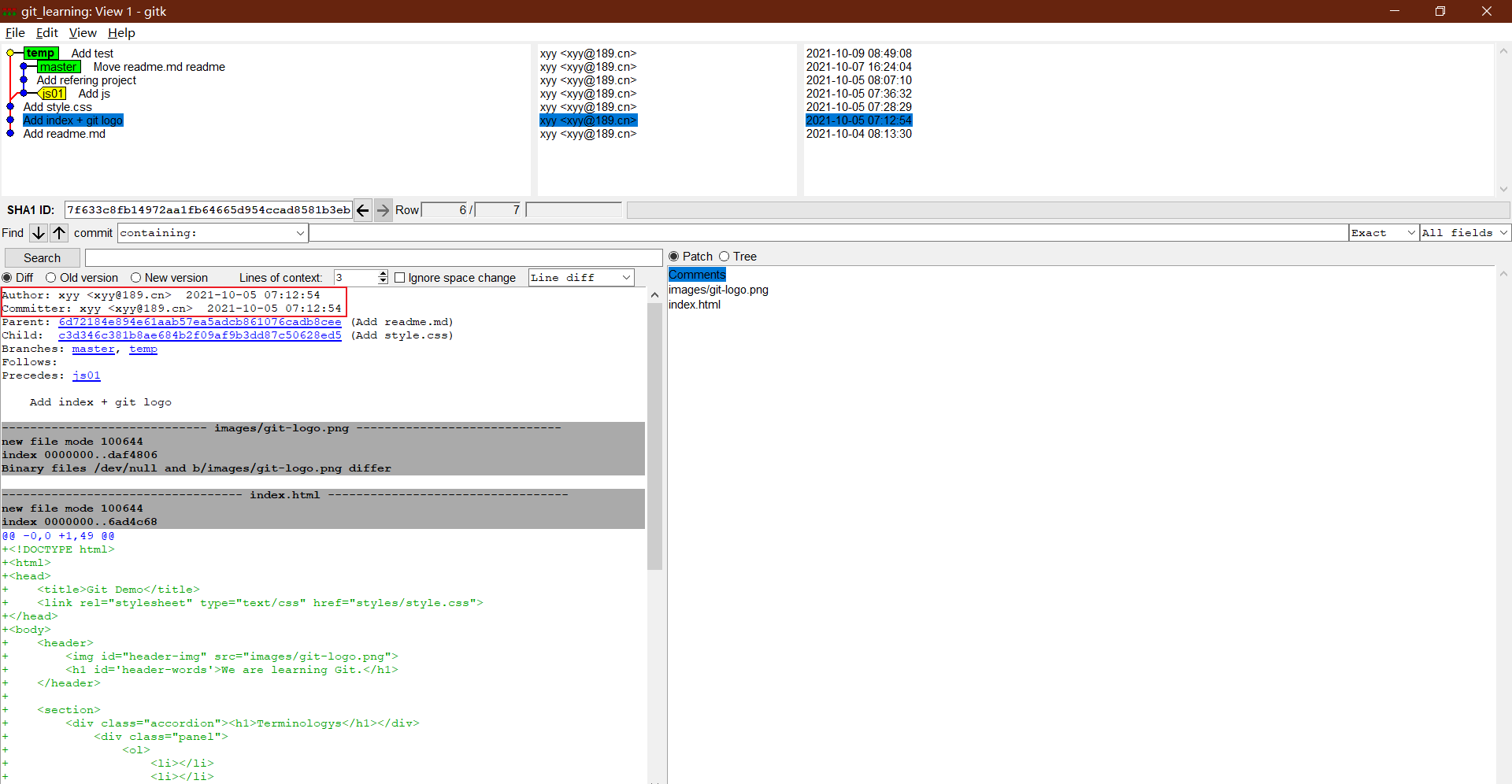
3.Parent,Child,Branches的功能
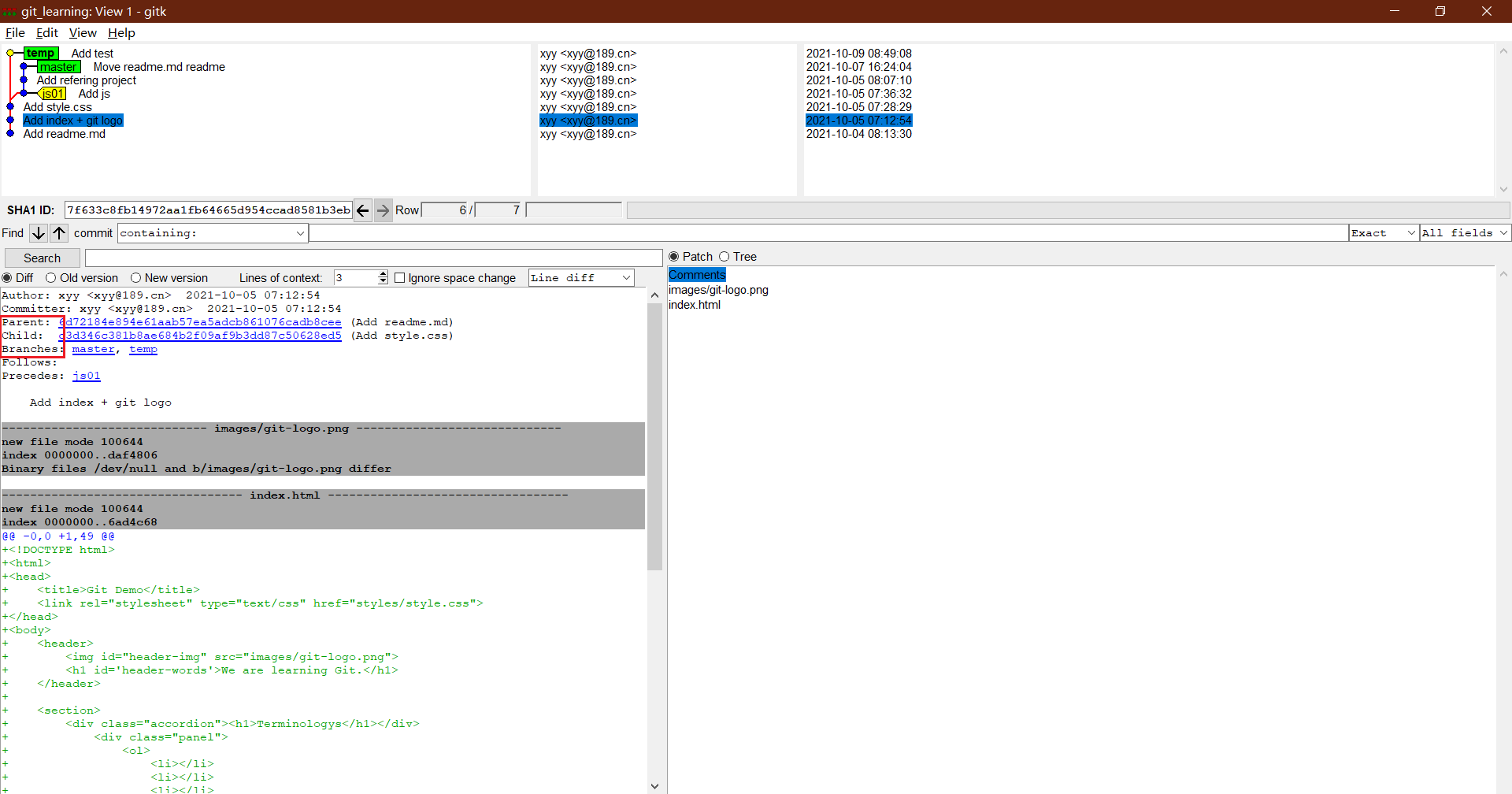
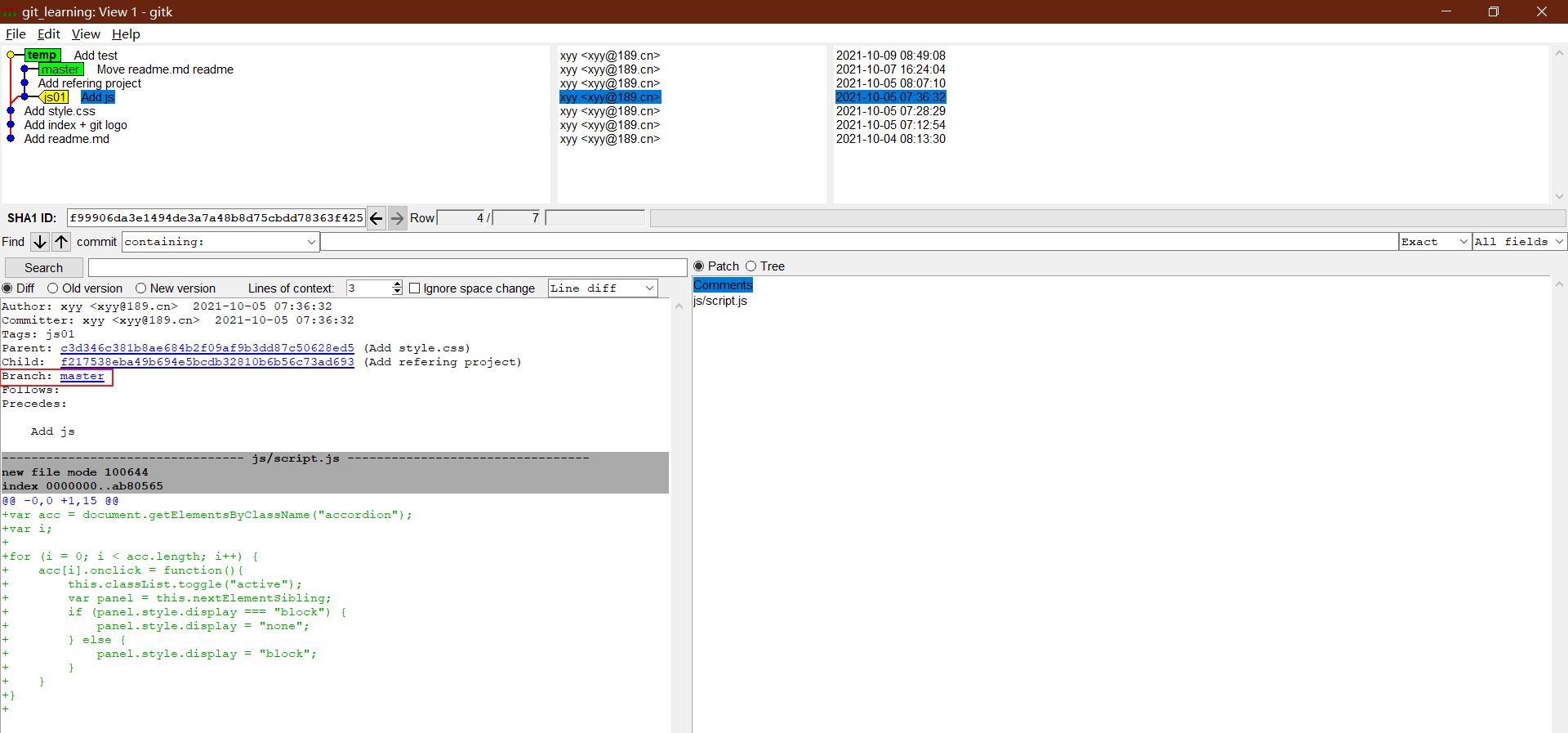
2、可以定制gitk
点击View-New view:
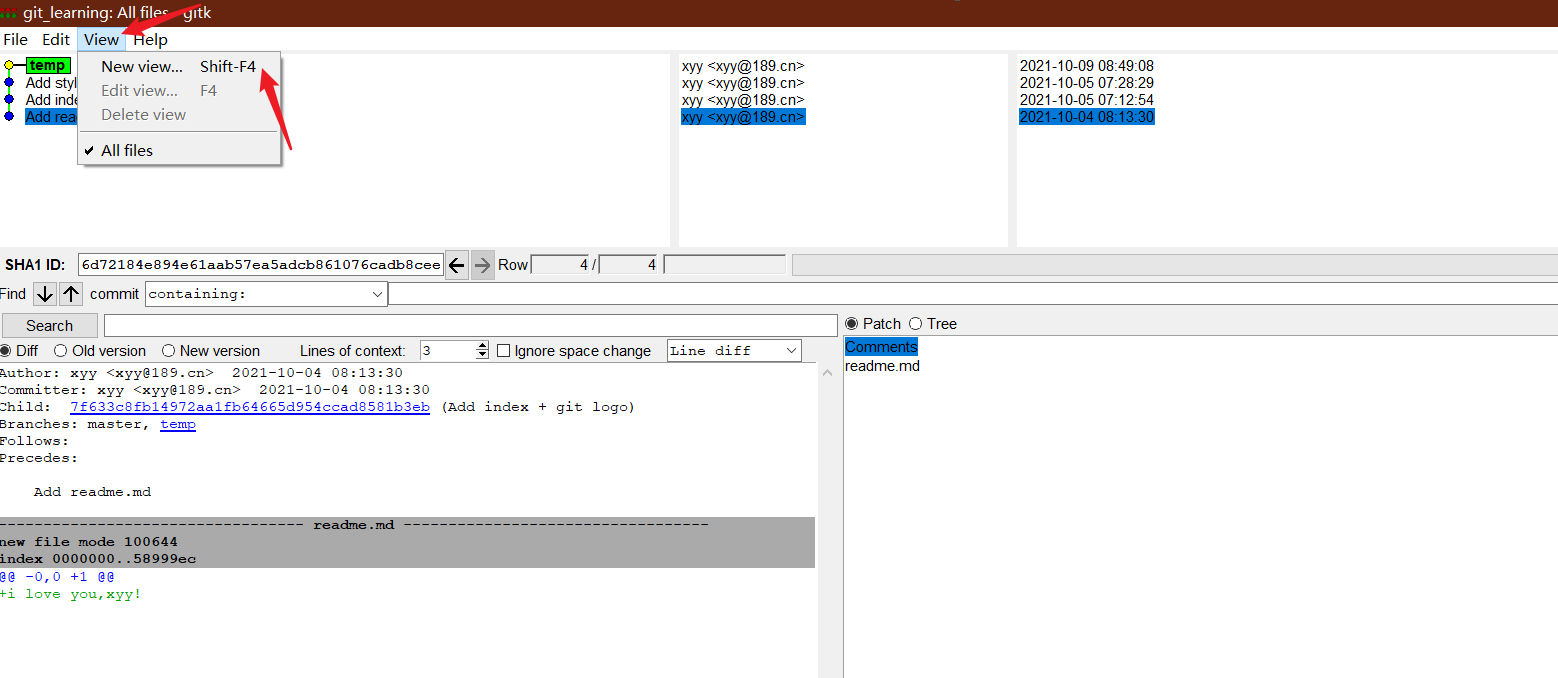
勾选All refs:
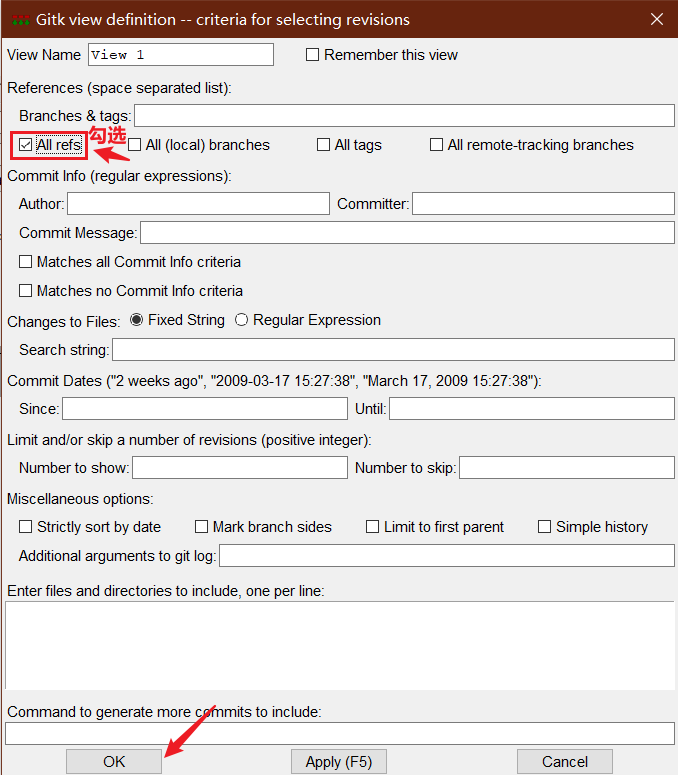
查看效果:
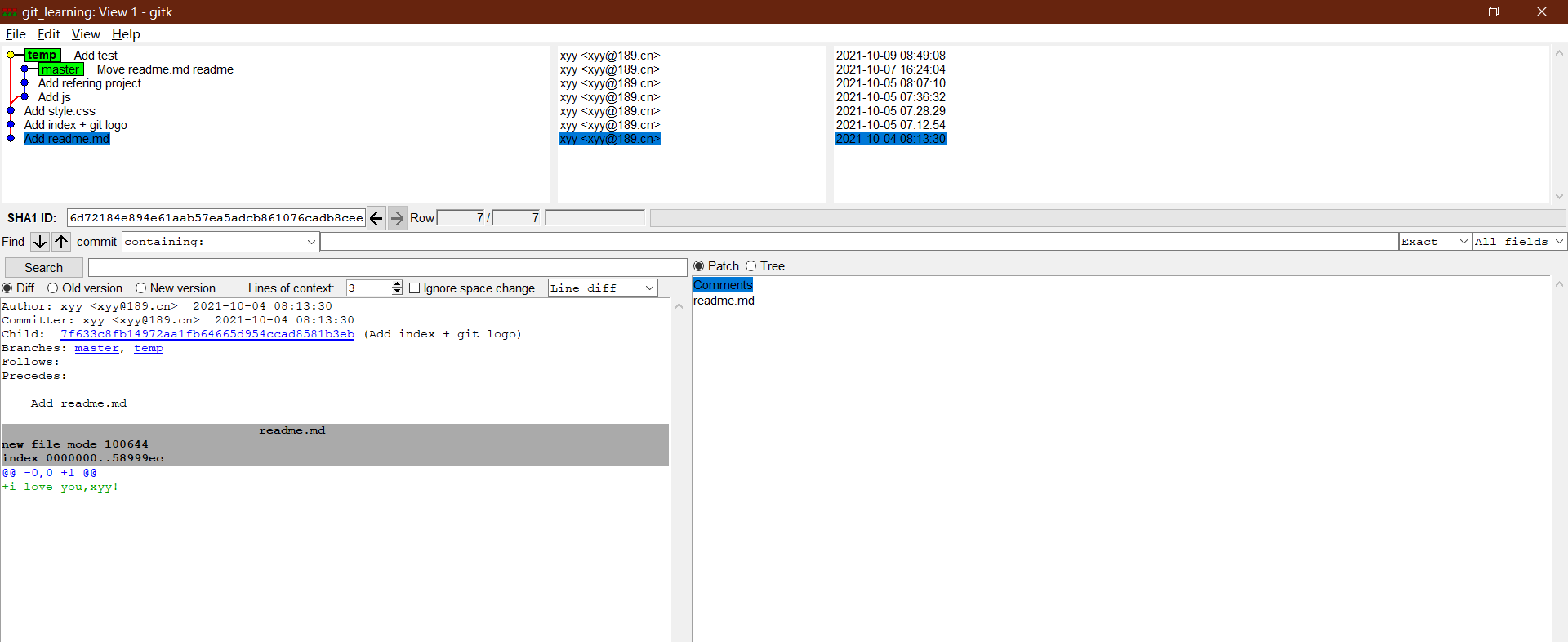
3、gitk图形化的功能还有很多:可以加标签
点击一个版本,右键选择create tag:
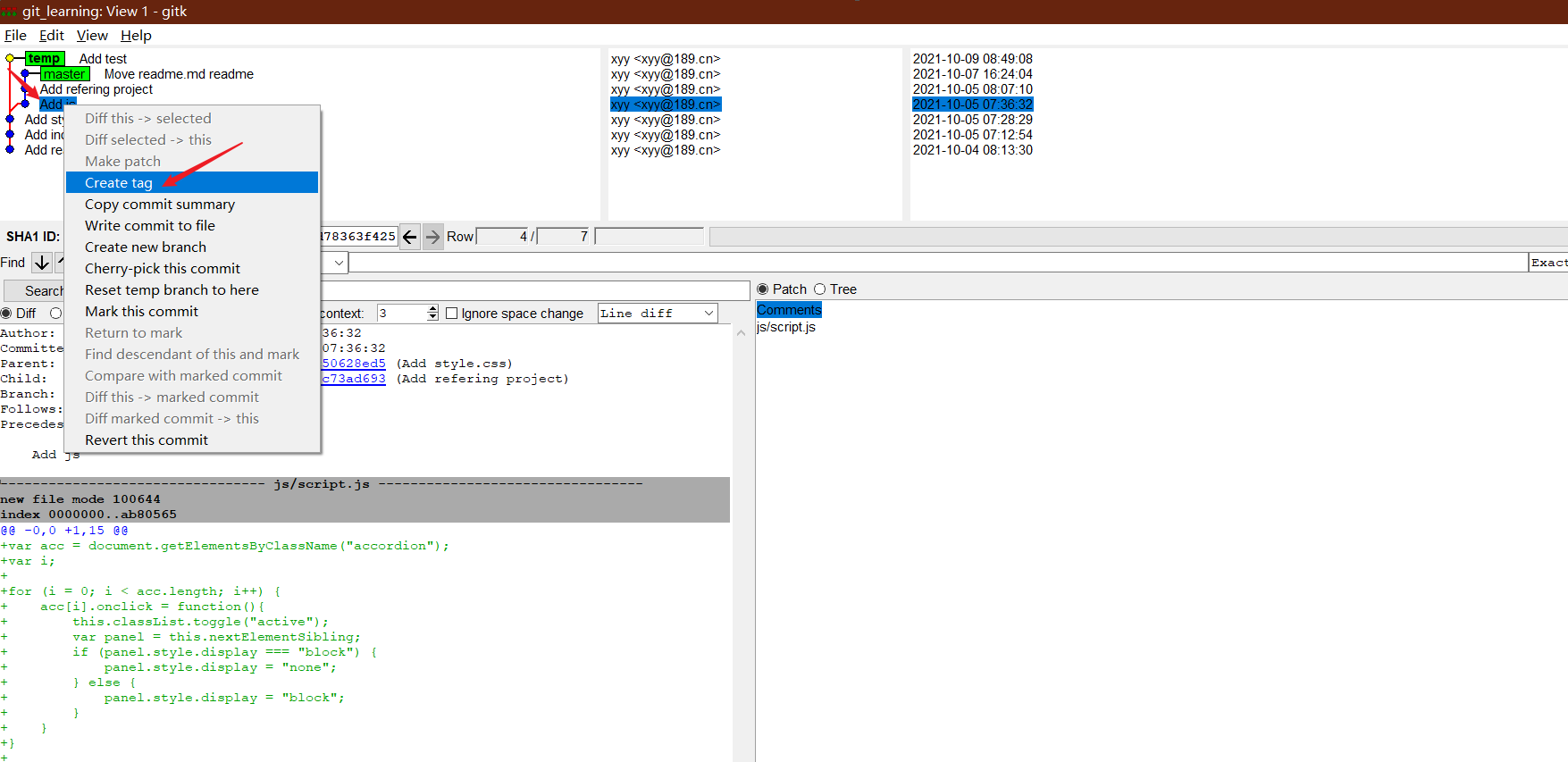
填写Tag name和Tag message:
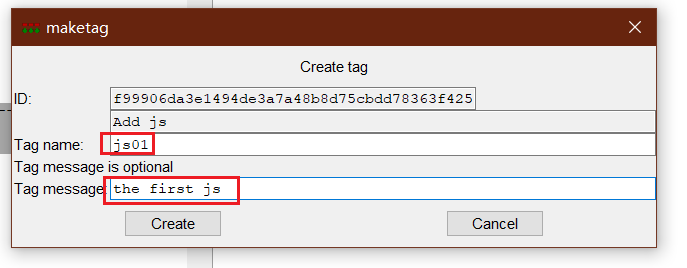
查看效果:
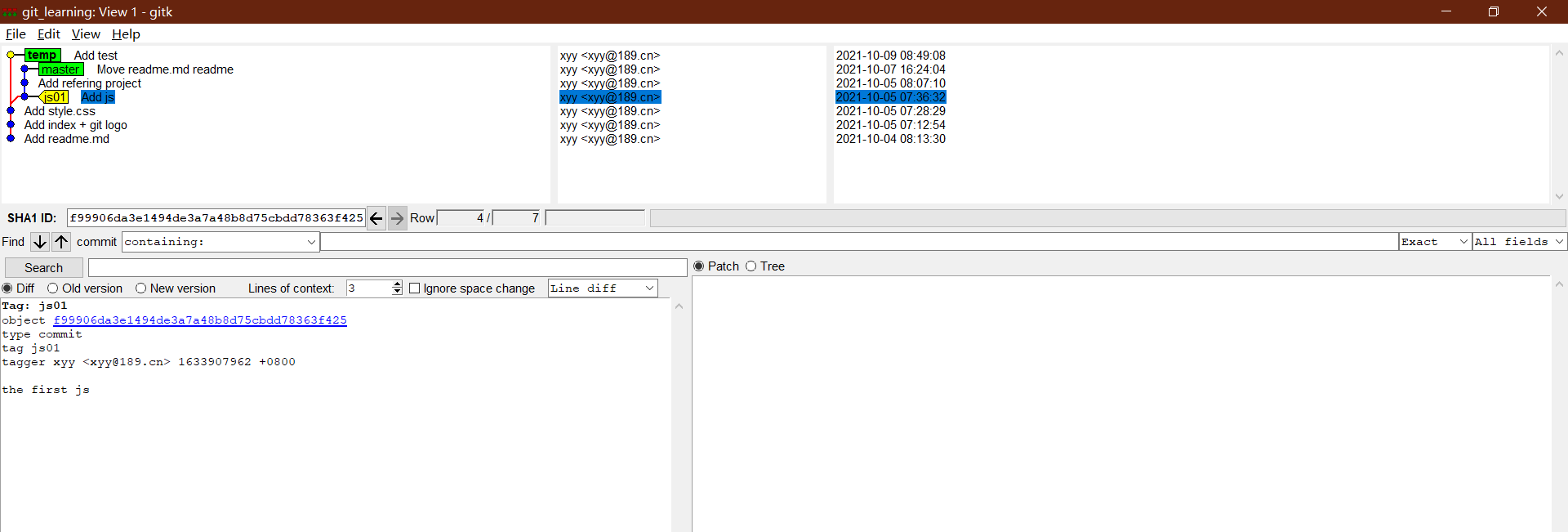
4、gitk 后面可以跟上文件的路径, 这样能看单个文件的修改历史的具体内容。非常有用。
$ gitk index.html

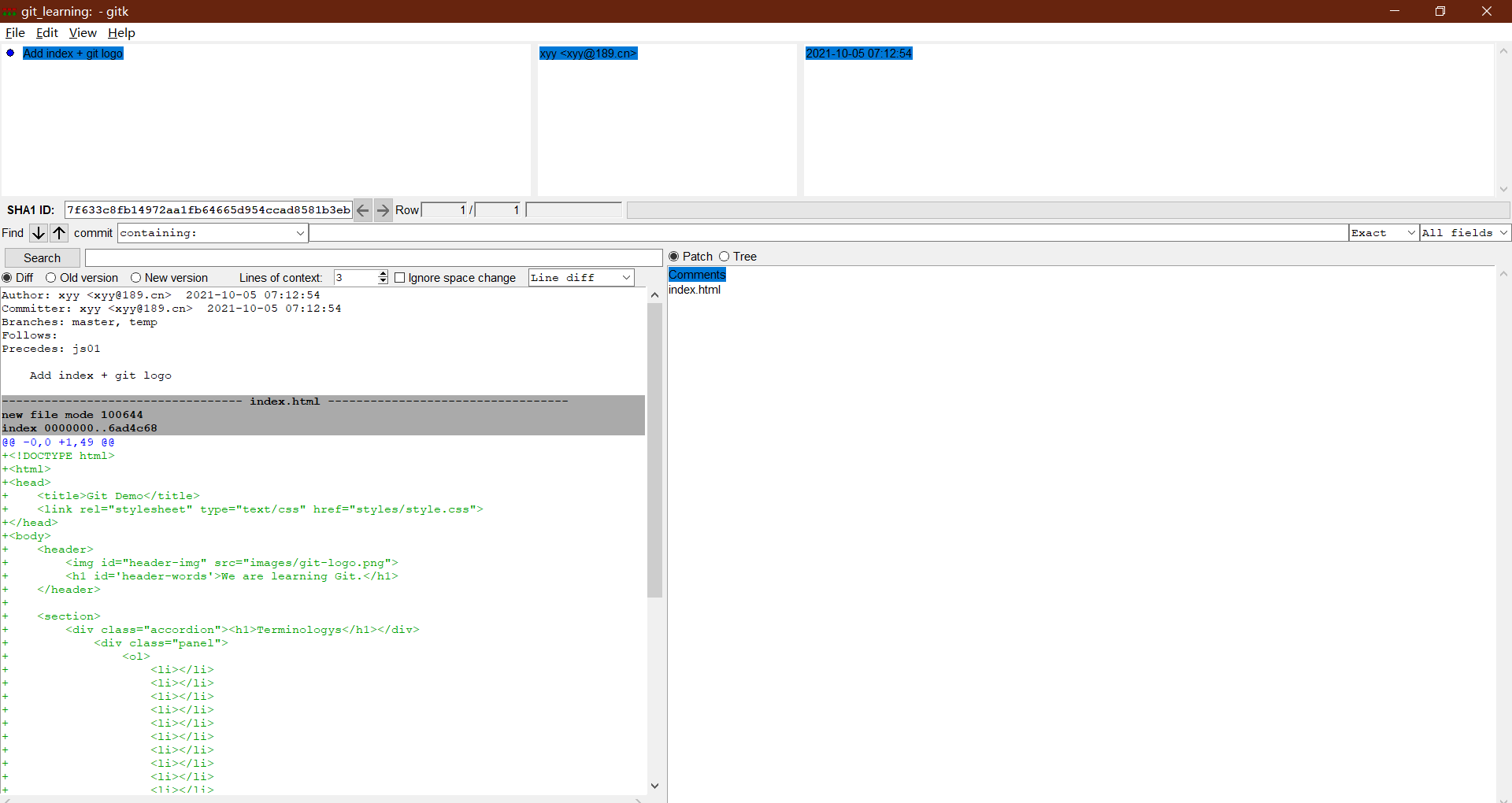
5、建议大家使用一些第三方的工具: gitkarken、sourcetree、tower

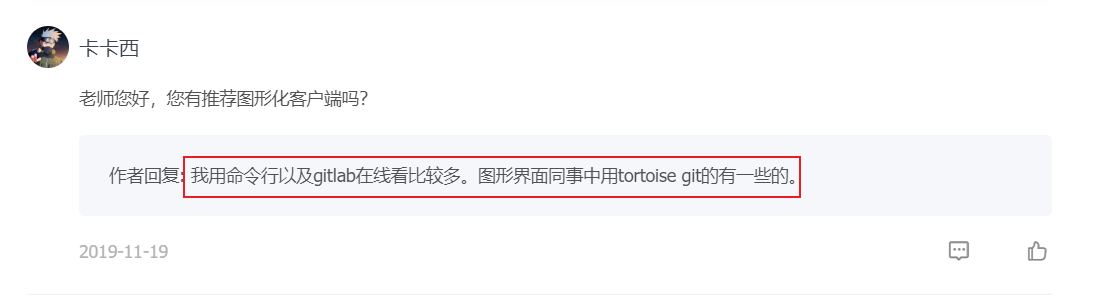
- gitKraken
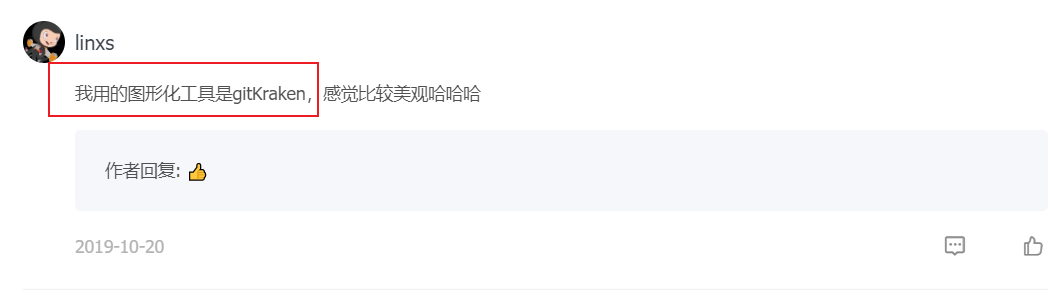
- SourceTree
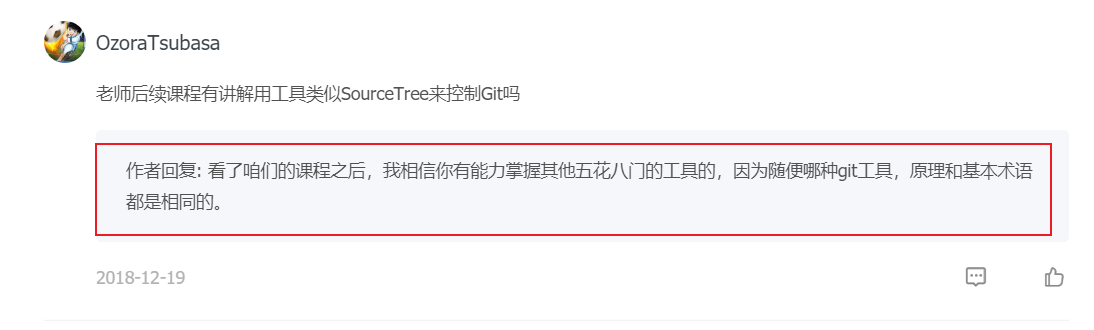
6、gitk里面中文乱码问题苏老师有解决方案吗?
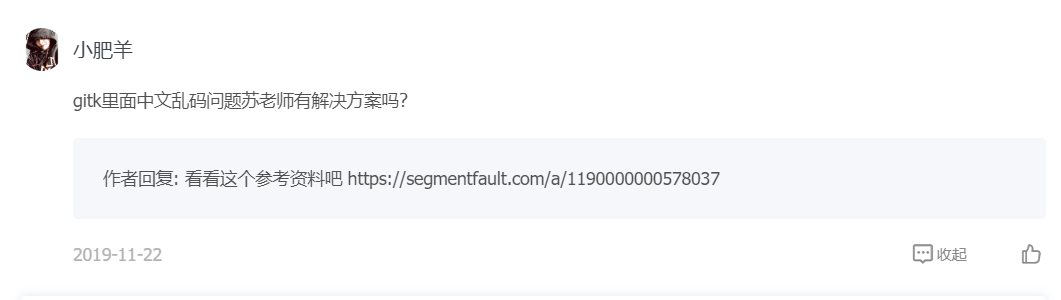
https://segmentfault.com/a/1190000000578037
7、提示:currently has approximately 1472 loose objects
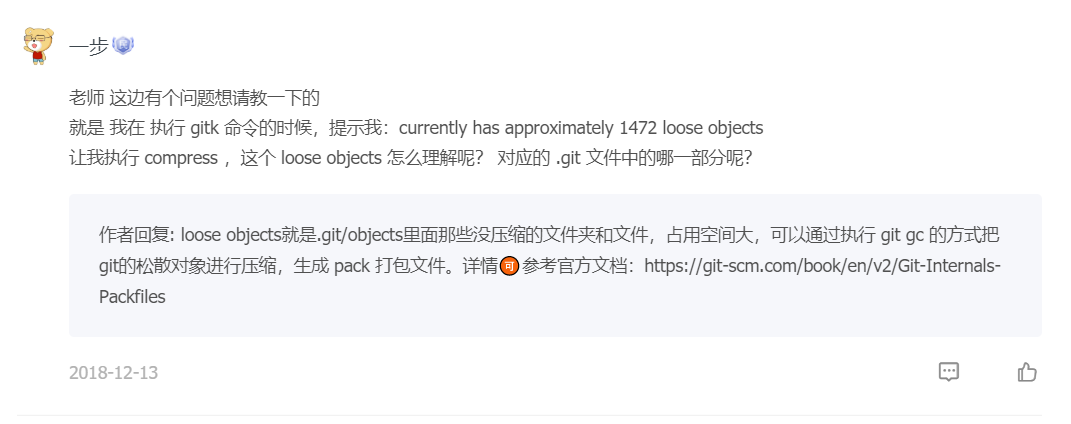
https://git-scm.com/book/en/v2/Git-Internals-Packfiles
总结
好了,关于通过图形界面工具gitk来查看版本历史实验就到这里了,感谢大家阅读,最后贴上我的美圆photo一张,祝大家生活快乐,每天都过的有意义哦,我们下期见!

更多推荐
 已为社区贡献9条内容
已为社区贡献9条内容








所有评论(0)